Come correggere l'errore di connessione SSL in Google Chrome
Varie / / November 28, 2021
Correggi l'errore di connessione SSL in Google Chrome: Un sito web che stai cercando di visualizzare potrebbe utilizzare SSL (secure socket layer) per mantenere private e sicure tutte le informazioni che inserisci nelle loro pagine. Secure Socket Layer è uno standard di settore utilizzato da milioni di siti Web per la protezione delle transazioni online con i propri clienti. Tutti i browser hanno un elenco di certificati integrato predefinito di vari SSL. Qualsiasi mancata corrispondenza nei certificati causa Errore di connessione SSL nel browser.
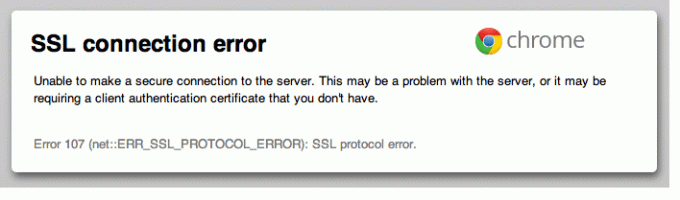
Esiste un elenco predefinito di vari certificati SSL in tutti i browser moderni, incluso Google Chrome. Il browser andrà a verificare la connessione SSL del sito Web con quell'elenco e in caso di mancata corrispondenza, verrà visualizzato un messaggio di errore. La stessa storia sta prevalendo su un errore di connessione SSL in Google Chrome.
Motivi dell'errore di connessione SSL:
- La tua connessione non è privata
- La tua connessione non è privata con ERR_CERT_COMMON_NAME_INVALID
- La tua connessione non è privata con NET:: ERR_CERT_AUTHORITY_INVALID
- Questa pagina Web ha un ciclo di reindirizzamento o ERR_TOO_MANY_REDIRECTS
- Il tuo orologio è indietro o Il tuo orologio è avanti o Netto:: ERR_CERT_DATE_INVALID
- Il server ha una chiave pubblica Diffie-Hellman effimera debole o ERR_SSL_WEAK_EPHEMERAL_DH_KEY
- Questa pagina web non è disponibile oppure ERR_SSL_VERSION_OR_CIPHER_MISMATCH
NOTA: Se vuoi sistemare il Errore certificato SSL vedere Come correggere l'errore del certificato SSL in Google Chrome.
Contenuti
- Correggi l'errore di connessione SSL in Google Chrome
- Problema 1: la tua connessione non è privata
- Problema 2: la tua connessione non è privata, con NET:: ERR_CERT_AUTHORITY_INVALID
- Problema 3: la tua connessione non è privata, con ERR_CERT_COMMON_NAME_INVALID
- Problema 4: questa pagina Web ha un ciclo di reindirizzamento o ERR_TOO_MANY_REDIRECTS
- Problema 5: il tuo orologio è indietro o il tuo orologio è avanti o Net:: ERR_CERT_DATE_INVALID
- Problema 6: il server ha una chiave pubblica Diffie-Hellman effimera debole (ERR_SSL_WEAK_EPHEMERAL_DH_KEY)
- Problema 7: questa pagina Web non è disponibile o ERR_SSL_VERSION_OR_CIPHER_MISMATCH
- Correggi l'errore di connessione SSL in Google Chrome
- Metodo 1: svuota la cache del browser
- Metodo 2: disabilitare la scansione SSL/HTTPS
- Metodo 3: Abilita SSLv3 o TLS 1.0
- Metodo 4: assicurati che la data/ora del tuo PC sia corretta
- Metodo 5: cancellare la cache del certificato SSL
- Metodo 6: Cancella cache DNS interna
- Metodo 7: ripristinare le impostazioni Internet
- Metodo 8: aggiorna Chrome
- Metodo 9: utilizzare lo strumento di pulizia Chome
- Metodo 10: reinstallare Chrome Bowser
Correggi l'errore di connessione SSL in Google Chrome
Problema 1: la tua connessione non è privata
La tua connessione non è privata viene visualizzato l'errore a causa del Errore SSL. SSL (secure sockets layer) viene utilizzato dai siti Web per mantenere private e sicure tutte le informazioni che inserisci nelle loro pagine. Se ricevi l'errore SSL nel browser Google Chrome, significa che la tua connessione Internet o il tuo computer sta impedendo a Chrome di caricare la pagina in modo sicuro e privato.
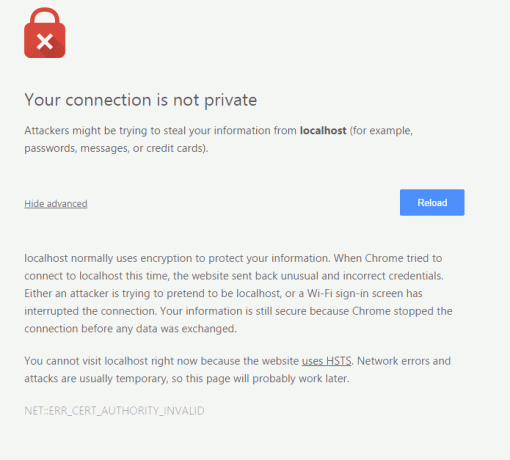
Controlla anche, Come risolvere la tua connessione non è un errore privato in Chrome.
Problema 2: la tua connessione non è privata, con NET:: ERR_CERT_AUTHORITY_INVALID
Se l'autorità di certificazione del certificato SSL di quel sito Web non è valida o il sito Web utilizza un certificato SSL autofirmato, Chrome mostrerà l'errore come "NET:: ERR_CERT_AUTHORITY_INVALID”; Secondo la regola del forum CA/B, l'autorità di certificazione dovrebbe essere il membro del forum CA/B e anche la sua fonte sarà all'interno di Chrome come CA attendibile.
Per risolvere questo errore, contatta l'amministratore del sito web e chiedigli di installare SSL di un'autorità di certificazione valida.
Problema 3: la tua connessione non è privata, con ERR_CERT_COMMON_NAME_INVALID
Google Chrome mostra un "ERR_CERT_COMMON_NAME_INVALID"l'errore come risultato del nome comune inserito dall'utente non corrisponde al particolare nome comune del certificato SSL. Ad esempio, se un utente tenta di accedere www.google.com tuttavia il certificato SSL è per google.com quindi Chrome può mostrare questo errore.
Per eliminare questo errore, l'utente deve inserire il nome comune corretto.
Problema 4: questa pagina Web ha un ciclo di reindirizzamento o ERR_TOO_MANY_REDIRECTS
Vedrai questo errore quando Chrome si interrompe perché la pagina ha tentato di reindirizzarti troppe volte. A volte, i cookie possono impedire l'apertura corretta delle pagine, quindi reindirizzare troppe volte.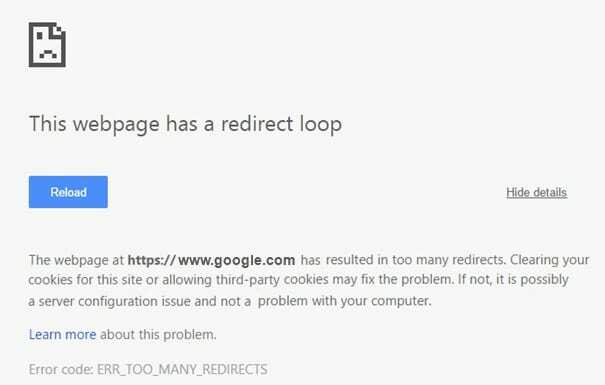
Per correggere l'errore, provando a cancellare i cookie:
- Aprire "Impostazioni" in Google Chrome quindi fare clic su "Impostazioni avanzate.”
- Nel "Privacysezione ", fare clic su Le impostazioni del contenuto.
- Sotto "Biscotti”, clicca Tutti i cookie e i dati del sito.
- Per eliminare tutti i cookie, fare clic su Rimuovi tutto, e per eliminare un cookie specifico, passa con il mouse su un sito, quindi fai clic su
che appare a destra.
Problema 5: il tuo orologio è indietro o il tuo orologio è avanti o Netto:: ERR_CERT_DATE_INVALID
Vedrai questo errore se la data e l'ora del tuo computer o dispositivo mobile sono imprecise. Per correggere l'errore, apri l'orologio del dispositivo e assicurati che l'ora e la data siano corrette. Vedi qui come correggi la data e l'ora del tuo computer.
Puoi anche controllare:
- Correzione Impossibile connettersi al codice di errore del server proxy 130
- Correggi l'errore di Chrome ERR_SSL_VERSION_OR_CIPHER_MISMATCH
- Come risolvere l'errore Impossibile raggiungere questo sito in Google Chrome
- Come riparare il certificato del server è stato revocato in Chrome
- Correggi l'errore ERR_TUNNEL_CONNECTION_FAILED in Google Chrome
- Come correggere l'errore del certificato SSL in Google Chrome
Problema 6: il server ha una chiave pubblica Diffie-Hellman effimera debole (ERR_SSL_WEAK_EPHEMERAL_DH_KEY)
Google Chrome mostrerà questo errore se tenti di accedere a un sito Web con un codice di sicurezza obsoleto. Chrome protegge la tua privacy impedendoti di connetterti a questi siti.
Se possiedi questo sito web, prova ad aggiornare il tuo server per supportare ECDHE (Curva ellittica Diffie-Hellman) e spegni DHE (Diffie Hellman effimero). Se ECDHE non è disponibile, puoi disattivare tutte le suite di crittografia DHE e utilizzare plain RSA.
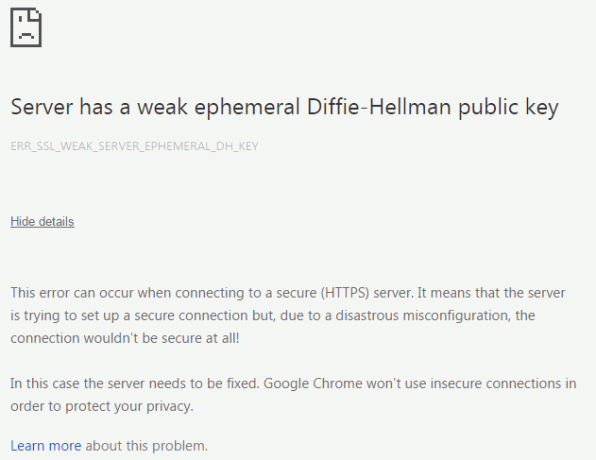
Problema 7: questa pagina web non è disponibile oppure ERR_SSL_VERSION_OR_CIPHER_MISMATCH
Google Chrome mostrerà questo errore se stai cercando di accedere a un sito Web con un codice di sicurezza obsoleto. Chrome protegge la tua privacy impedendoti di connetterti a questi siti.
Se possiedi questo sito web, prova a impostare il tuo server per utilizzare TLS 1.2 e TLS_ECDHE_RSA_WITH_AES_128_GCM_SHA256, invece di RC4. RC4 non è più considerato sicuro. Se non riesci a disattivare RC4, assicurati che gli altri cifrari non RC4 siano attivati.
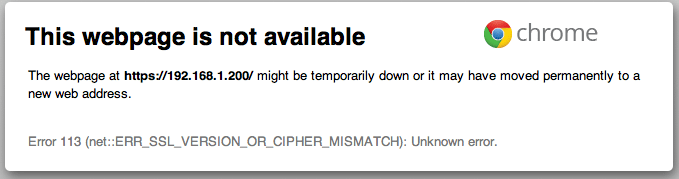
Correggi l'errore di connessione SSL in Google Chrome
Assicurati che creare un punto di ripristino nel caso qualcosa vada storto.
Metodo 1: svuota la cache del browser
1.Apri Google Chrome e premi Cntrl + H per aprire la storia.
2. Quindi, fare clic su Cancella cronologia dati dal pannello di sinistra.

3.Assicurati che il "l'inizio del tempo” è selezionato in Cancella i seguenti elementi da.
4. Inoltre, seleziona quanto segue:
- Cronologia di navigazione
- Scarica cronologia
- Cookie e altri dati relativi a siti e plug-in
- Immagini e file memorizzati nella cache
- Compila automaticamente i dati del modulo
- Le password

5. Ora fai clic su Cancella dati di navigazione e aspetta che finisca.
6.Chiudi il browser e riavvia il PC. A volte è possibile cancellare la cache del browser Correggi l'errore di connessione SSL in Google Chrome ma se questo passaggio non aiuta, non preoccuparti, vai avanti.
Metodo 2: disabilitare la scansione SSL/HTTPS
A volte l'antivirus ha una funzione chiamata Protezione SSL/HTTPS o scansione che non consente a Google Chrome di fornire la sicurezza predefinita che a sua volta causa ERR_SSL_VERSION_OR_CIPHER_MISMATCH errore.


Per risolvere il problema, prova a disattivare il software antivirus. Se la pagina Web funziona dopo aver disattivato il software, disattivare questo software quando si utilizzano siti protetti. Ricordati di riattivare il tuo programma antivirus quando hai finito. Dopodiché disabilitare la scansione HTTPS.

La disabilitazione della scansione HTTPS sembra risolvere l'errore di connessione SSL in Google Chrome nella maggior parte dei casi, ma se non continua con il passaggio successivo.
Metodo 3: Abilita SSLv3 o TLS 1.0
1.Apri il tuo browser Chrome e digita il seguente URL: chrome://flags
2. Premi Invio per aprire le impostazioni di sicurezza e trova Versione SSL/TLS minima supportata.
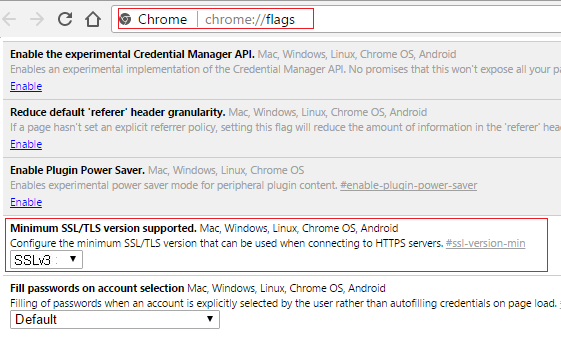
3.Dal menu a discesa cambialo in SSLv3 e chiudi tutto.
4.Riavvia il PC per salvare le modifiche.
5. Ora potrebbe essere possibile che non sarai in grado di trovare questa impostazione poiché è ufficialmente terminata da Chrome, ma non preoccuparti, segui il passaggio successivo se desideri ancora abilitarla.
6. Nel browser Chrome aperto impostazioni del proxy.
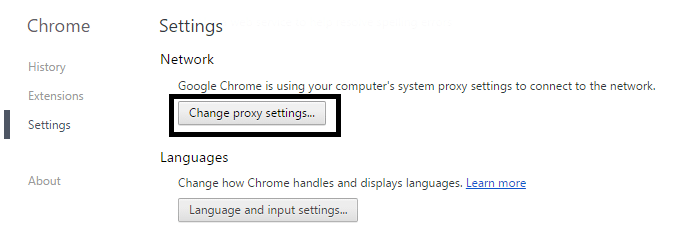
7.Ora vai a Scheda Avanzate e scorri verso il basso finché non trovi TLS 1.0.
8.Assicurati di seleziona Usa TLS 1.0, Usa TLS 1.1 e Usa TLS 1.2. Inoltre, deseleziona Usa SSL 3.0 se selezionato.
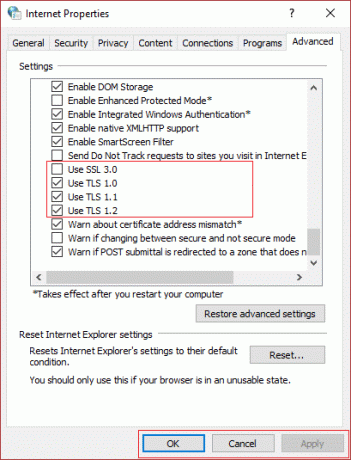
9.Fare clic su Applica seguito da OK e riavviare il PC per salvare le modifiche.
Metodo 4: assicurati che la data/ora del tuo PC sia corretta
1.Clicca su data e ora sulla barra delle applicazioni e quindi selezionare "Impostazioni data e ora.
2.Se su Windows 10, fai "Imposta l'ora automaticamente" a "Su.”

3. Per gli altri, fare clic su "Ora Internet" e selezionare "Sincronizza automaticamente con il time server di Internet.”

4.Seleziona Server “time.windows.com", quindi fare clic su Aggiorna e "OK". Non è necessario completare l'aggiornamento. Basta fare clic su OK.
La sincronizzazione della data e dell'ora di Windows sembra risolvere l'errore di connessione SSL in Google Chrome, quindi assicurati di seguire correttamente questo passaggio.
Metodo 5: cancellare la cache del certificato SSL
1.Premere il tasto Windows + R quindi digitare "inetcpl.cpl" e premi Invio per aprire Proprietà Internet.

2. Passare alla scheda Contenuto, quindi fare clic su Cancella stato SSL, quindi fare clic su OK.

3. Ora fai clic su Applica seguito da OK.
4.Riavvia il PC per salvare le modifiche. Verifica se sei stato in grado di correggere l'errore di connessione SSL in Google Chrome o meno.
Metodo 6: Cancella cache DNS interna
1.Apri Google Chrome e poi vai alla modalità di navigazione in incognito di premendo Ctrl+Maiusc+N.
2.Ora digita quanto segue nella barra degli indirizzi e premi Invio:
chrome://net-internals/#dns

3. Quindi, fare clic su Cancella la cache dell'host e riavvia il browser.
Metodo 7: ripristinare le impostazioni Internet
1.Premere il tasto Windows + R quindi digitare inetcpl.cpl e premi invio per aprire Proprietà Internet.

2.Nella finestra Impostazioni Internet selezionare Scheda Avanzate.
3.Clicca su Tasto reset e Internet Explorer avvierà il processo di ripristino.

4.Apri Chrome e dal menu vai alle impostazioni.
5.Scorri verso il basso e fai clic su Mostra impostazioni avanzate.

6. Successivamente, nella sezione "Ripristina le impostazioni", fai clic su Ripristina impostazioni.

4. Riavvia nuovamente il dispositivo Windows 10 e controlla se sei stato in grado di correggere l'errore di connessione SSL o meno.
Metodo 8: aggiorna Chrome
Chrome è aggiornato: Assicurati che Chrome sia aggiornato. Fai clic sul menu Chrome, quindi su Guida e seleziona Informazioni su Google Chrome. Chrome verificherà la disponibilità di aggiornamenti e farà clic su Riavvia per applicare eventuali aggiornamenti disponibili.

Metodo 9: utilizzare lo strumento di pulizia Chome
L'ufficiale Strumento di pulizia di Google Chrome aiuta nella scansione e nella rimozione di software che possono causare problemi con Chrome come arresti anomali, insoliti pagine iniziali o barre degli strumenti, annunci imprevisti di cui non puoi liberarti o che modificano in altro modo la tua navigazione Esperienza.

Metodo 10: reinstallare Chrome Bowser
Questa è una specie di ultima risorsa se nulla di quanto sopra ti aiuta, quindi reinstallare Chrome risolverà sicuramente l'errore di connessione SSL in Google Chrome. Correggi l'errore di connessione SSL in Google Chrome.
1.Premere il tasto Windows + X quindi fare clic su Pannello di controllo.

2.Fare clic su Disinstalla un programma in Programmi.

3.Trova Google Chrome, quindi fai clic con il pulsante destro del mouse su di esso e seleziona Disinstalla.

4. Naviga verso C:\Utenti\%tuo_nome%\AppData\Local\Google\ ed elimina tutto all'interno di questa cartella.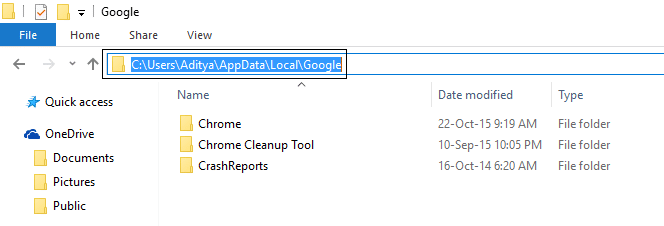
5.Riavvia il PC per salvare le modifiche, quindi apri Internet Explorer o Edge.
6. Allora vai a questo link e scarica l'ultima versione di Chrome per il tuo PC.
7.Una volta completato il download, assicurati di esegui e installa il setup.
8.Chiudi tutto una volta terminata l'installazione e riavvia il PC.
Puoi anche controllare:
- Risolvi il problema di timeout della connessione Err in Google Chrome
- Come risolvere l'errore Impossibile raggiungere questo sito in Google Chrome
- Correggi l'errore ERR_TUNNEL_CONNECTION_FAILED in Google Chrome
- Come correggere l'errore del certificato SSL in Google Chrome
Questo è tutto, hai corretto correttamente l'errore di connessione SSL in Google Chrome ma se lo fai ancora se hai domande su qualsiasi cosa relativa a questo post, non esitare a chiedere nel commento sezione.


